在Excel中,以工作表Sheet1中某区域的数据为基础建立的独立图表,该图表标签“Chart1”在标签栏中的位置是()。A、Sheet1之前B、Sheet1之后C、最后一个D、不确定
题目
在Excel中,以工作表Sheet1中某区域的数据为基础建立的独立图表,该图表标签“Chart1”在标签栏中的位置是()。
- A、Sheet1之前
- B、Sheet1之后
- C、最后一个
- D、不确定
相似考题
更多“在Excel中,以工作表Sheet1中某区域的数据为基础建立的独”相关问题
-
第1题:
在Excel工作表的某单元中输入了公式“=SHEET1! A5”,其中“SHEEST1”是( )的名字。
A.工作簿
B.工作表
C.单元格区域
D.单元格
正确答案:B
解析:这里涉及三维引用的概念,所谓三维地址是指在当前工作表中引用同一个工作簿中其他工作表中的单元。三维地址的表示方法为“工作表名!单元格地址”。所以在Excel工作表的某单元输入了公式“=SHEET1!A5”,其中“SHEETl”是工作表的名字。 -
第2题:
Excel建立数据表格和图表,具体要求如下:
(1)请将下列两种类型的股票价格随时间变化的数据建成一个数据表(存放在A1:E7的区域内),其数据表保存在sheet1工作表中。
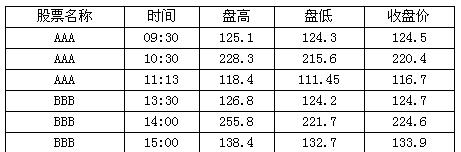
(2)对建立的数据表选择“盘高”、“盘低”、“收盘价”和“时间”数据建立“盘高-盘低-收盘图”图表,图表标题为“股票价格走势图”,并将其嵌入到工作表的A10:F20区域中。将工作表sheet1更名为“股票价格走势表”。
正确答案:①在考生文件夹下新建EX11.XLS工作簿文件。 ②打开新建文档输入表格内容。 ③选中图表的B1:E7单元格单击“常用”工具栏中的“图表向导”按钮弹出“图表向导-4步骤之1-图表类型”对话框在“标准类型”选项卡下“图表类型”选中“股价图”“子图表类型”选中“盘高-盘低-收盘图”单击“下一步”按钮弹出“图表向导-4步骤之 2-图表源数据”对话框保持默认设置并单击“下一步”按钮弹出“图表向导-4步骤之3-图表选项”对话框在“标题”选项卡下“图表标题”输入“股票价格走势图”单击“下一步”按钮弹出“图表向导-4步骤之4-图表位置”对话框选择“作为其中的对象插入”单击“完成”按钮即可在工作表中插入图表利用鼠标光标调整图表大小到A10:F20单元格区城内。 ④双击工作表“sheet1”文件名输入新的工作表名“股票价格走势表”。 ⑤设置完成后单击“常用”工具栏中的“保存”按钮。
①在考生文件夹下新建EX11.XLS工作簿文件。 ②打开新建文档,输入表格内容。 ③选中图表的B1:E7单元格,单击“常用”工具栏中的“图表向导”按钮,弹出“图表向导-4步骤之1-图表类型”对话框,在“标准类型”选项卡下,“图表类型”选中“股价图”,“子图表类型”选中“盘高-盘低-收盘图”,单击“下一步”按钮,弹出“图表向导-4步骤之 2-图表源数据”对话框,保持默认设置,并单击“下一步”按钮,弹出“图表向导-4步骤之3-图表选项”对话框,在“标题”选项卡下,“图表标题”输入“股票价格走势图”,单击“下一步”按钮,弹出“图表向导-4步骤之4-图表位置”对话框,选择“作为其中的对象插入”,单击“完成”按钮,即可在工作表中插入图表,利用鼠标光标调整图表大小到A10:F20单元格区城内。 ④双击工作表“sheet1”文件名,输入新的工作表名“股票价格走势表”。 ⑤设置完成后,单击“常用”工具栏中的“保存”按钮。 -
第3题:
用Excel按下列要求建立数据表格和图表,具体要求如下:
(1)在指定的文件夹下新建EX08.XLS工作簿文件,将下列三个地区的粮食产量的数据建成一个数据表(存放在A1:C4的区域内),并保存在sheet1工作表中。
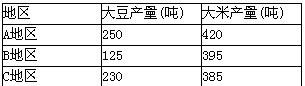
(2)对建立的数据表选择“大豆产量(吨)”、“大米产量(吨)”列数据建立簇状柱形图,图表标题为“粮食产量图”,并将其嵌入到工作表的A7:D15区域中。
正确答案:①在考生文件夹下新建EX08.XLS工作簿文件。 ②打开新建工作簿文件在sheet1工作表中输入表格内容。 ③选择工作表的B1:C4单元格单击“常用”工具栏的“图表向导”按钮弹出“图表向导-4步骤之1-图表类型”对话框在“标准类型”选项卡中“图表类型”选择“柱形图”“子图表类型”选择“簇状柱形图”单击“下一步”按钮弹出“图表向导-4步骤之2-图表源数据”对话框。保持默认设置并单击“下一步”按钮弹出“图表向导-4步骤之3-图表选项”对话框。在“标题”选项卡中“图表标题”输入“粮食产量图”单击“下一步”按钮弹出“图表向导-4步骤之4-图表位置”对话框。点选“作为其中的对象插入”单选钮单击“完成”按钮即可在工作表中插入图表。利用鼠标光标调整图表大小到A7:D15单元格区域内。 ④设置完成后单击工具栏的“保存”按钮。
①在考生文件夹下新建EX08.XLS工作簿文件。 ②打开新建工作簿文件,在sheet1工作表中输入表格内容。 ③选择工作表的B1:C4单元格,单击“常用”工具栏的“图表向导”按钮,弹出“图表向导-4步骤之1-图表类型”对话框,在“标准类型”选项卡中,“图表类型”选择“柱形图”,“子图表类型”选择“簇状柱形图”,单击“下一步”按钮,弹出“图表向导-4步骤之2-图表源数据”对话框。保持默认设置,并单击“下一步”按钮,弹出“图表向导-4步骤之3-图表选项”对话框。在“标题”选项卡中,“图表标题”输入“粮食产量图”,单击“下一步”按钮,弹出“图表向导-4步骤之4-图表位置”对话框。点选“作为其中的对象插入”单选钮,单击“完成”按钮,即可在工作表中插入图表。利用鼠标光标调整图表大小到A7:D15单元格区域内。 ④设置完成后,单击工具栏的“保存”按钮。 -
第4题:
用Excel按以下要求建立数据表格和图表,具体要求如下:
(1)新建一个工作簿文件EX05.xls,将以下某种放射性元素衰变的测试结果数据建成一个数据表(存放在A1:D6区域内),求出实测数值与预测数值之间的误差。将数据表保存在sheet1工作表中。

(2)对建立的数据表选择“实测数值”和“预测数值”两列数据建立折线图,图表标题为“测试结果误差图”,并将其嵌入到工作表的A8:E18区域中。将工作表sheet1更名为“测试结果误差表”。
正确答案:①在考生文件夹下新建EX05.XLS工作簿文件。 ②打开新建工作簿文件在工作表sheet1中输入表格内容。 ③选定D2单元格输入“=B2-C2”单击编辑栏的“输入”按钮。单击D2单元格将鼠标指针指向该单元格右下角的填充柄使其形状由空心的十字形变为黑色的十字形按住鼠标左键拖动单元格填充柄到D6单元格。 ④选定工作表的B1:B6单元格单击“常用”工具栏的“图表向导”按钮弹出“图表向导-4步骤之 1-图表类型”对话框。在“标准类型”选项卡中“图表类型”选择“折线图”“子图表类型”选择“折线图”单击“下一步”按钮弹出“图表向导-4步骤之 2-图表源数据”对话框。保持默认设置并单击“下一步”按钮弹出“图表向导-4步骤之 3-图表选项”对话框。在“标题”选项卡的“图表标题”文本框中输入“测试结果误差图”单击“下一步”按钮弹出“图表向导-4步骤之 4-图表位置”对话框。点选“作为其中的对象插入”单选钮单击“完成”按钮即可在工作表中插入图表。利用鼠标调整图表大小到A8: E18单元格区域内。 ⑤双击工作表sheet1文件名输入新的工作表名“测试结果误差表”。 ⑥设置完成后单击“常用”工具栏的“保存”按钮。
①在考生文件夹下新建EX05.XLS工作簿文件。 ②打开新建工作簿文件,在工作表sheet1中输入表格内容。 ③选定D2单元格,输入“=B2-C2”,单击编辑栏的“输入”按钮。单击D2单元格,将鼠标指针指向该单元格右下角的填充柄,使其形状由空心的十字形变为黑色的十字形,按住鼠标左键,拖动单元格填充柄到D6单元格。 ④选定工作表的B1:B6单元格,单击“常用”工具栏的“图表向导”按钮,弹出“图表向导-4步骤之 1-图表类型”对话框。在“标准类型”选项卡中,“图表类型”选择“折线图”,“子图表类型”选择“折线图”,单击“下一步”按钮,弹出“图表向导-4步骤之 2-图表源数据”对话框。保持默认设置,并单击“下一步”按钮,弹出“图表向导-4步骤之 3-图表选项”对话框。在“标题”选项卡的“图表标题”文本框中输入“测试结果误差图”,单击“下一步”按钮,弹出“图表向导-4步骤之 4-图表位置”对话框。点选“作为其中的对象插入”单选钮,单击“完成”按钮,即可在工作表中插入图表。利用鼠标调整图表大小到A8: E18单元格区域内。 ⑤双击工作表sheet1文件名,输入新的工作表名“测试结果误差表”。 ⑥设置完成后,单击“常用”工具栏的“保存”按钮。 -
第5题:
按下列要求用Excel建立数据表格和图表,具体要求如下:
请将下列3个地区的粮食产量的数据建成一个数据表(存放在A1:C4的区域内),其数据表保存在sheet1工作表中。
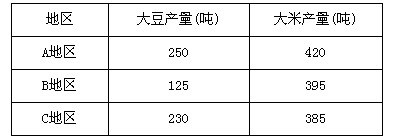
(2)对建立的数据表选择“大豆产量(吨)”、“大米产量(吨)”数据建立簇状柱形图,图表标题为“粮食产量图”,并将其嵌入到工作表的A7:D15区域中。
正确答案:①在考生文件夹下新建EX08.XLS工作簿文件。 ②打开新建文档输入表格内容。 ③选中图表的B1:C4单元格单击“常用”工具栏中的“图表向导”按钮弹出“图表向导-4步骤之1-图表类型”对话框在“标准类型”选项卡下“图表类型”选中“柱形图”“子图标类型”选中“簇状柱形图”单击“下一步”按钮弹出“图表向导-4步骤之2-图表数据源”对话框保持默认设置并单击“下一步”按钮弹出“图表向导-4步骤之3-图表选项”对话框在“标题”选项卡下“图标标题”输入“粮食产量图”单击“下一步”按钮弹出“图表向导-4步骤之4-图表位置”对话框选择“作为其中的对象插入”单击“完成”按钮即可在工作表中插入图表利用鼠标光标调整图表大小到A7:D15单元格区域内。 ④设置完成后单击“常用”工具栏中的“保存”按钮。
①在考生文件夹下新建EX08.XLS工作簿文件。 ②打开新建文档,输入表格内容。 ③选中图表的B1:C4单元格,单击“常用”工具栏中的“图表向导”按钮,弹出“图表向导-4步骤之1-图表类型”对话框,在“标准类型”选项卡下,“图表类型”选中“柱形图”,“子图标类型”选中“簇状柱形图”,单击“下一步”按钮,弹出“图表向导-4步骤之2-图表数据源”对话框,保持默认设置,并单击“下一步”按钮,弹出“图表向导-4步骤之3-图表选项”对话框,在“标题”选项卡下,“图标标题”输入“粮食产量图”,单击“下一步”按钮,弹出“图表向导-4步骤之4-图表位置”对话框,选择“作为其中的对象插入”,单击“完成”按钮,即可在工作表中插入图表,利用鼠标光标调整图表大小到A7:D15单元格区域内。 ④设置完成后,单击“常用”工具栏中的“保存”按钮。 -
第6题:
用Excel按下列要求建立数据表格和图表,具体要求如下:
(1)在指定的文件夹下新建EX11.XLS工作簿文件,将下列两种类型的股票价格随时间变化的数据建成一个数据表(存放在“A1:E7”的区域内),保存在Sheet1工作表中。
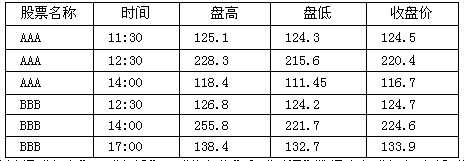
(2)对建立的数据表选择“盘高”、“盘低”、“收盘价”和“时间”数据建立“盘高-盘低-收盘图”图表,图表标题为“股票价格走势图”,并将其嵌入到工作表的“A10:F20”区域中。将工作表 Sheet1更名为“股票价格走势表”。
正确答案:①在考生文件夹下新建EX11.XLS工作簿文件。 ②打开新建工作簿文件在Sheet1工作表中输入表格内容。 ③选择图表的“B1:E7”单元格单击“常用”工具栏中的(图表向导)按钮弹出“图表向导-4步骤之1-图表类型”对话框。在“标准类型”选项卡中“图表类型”选择“股价图”“子图表类型”选择“盘高-盘低-收盘图”单击“下一步”按钮弹出“图表向导 -4步骤之2-图表源数据”对话框。接受默认设置单击“下一步”按钮弹出“图表向导-4步骤之3-图表选项”对话框。在“标题”选项卡中“图表标题”输入“股票价格走势图”单击“下一步”按钮弹出“图表向导-4步骤之4-图表位置”对话框。点选“作为其中的对象插入”单选钮单击“完成”按钮即可在工作表中插入图表。利用鼠标光标调整图表大小到“A10:F20”单元格区域内。 ④双击工作表Sheet1文件名输入新的工作表名“股票价格走势表”。 ⑤设置完成后单击工具栏中的(保存)按钮。
①在考生文件夹下新建EX11.XLS工作簿文件。 ②打开新建工作簿文件,在Sheet1工作表中输入表格内容。 ③选择图表的“B1:E7”单元格,单击“常用”工具栏中的(图表向导)按钮,弹出“图表向导-4步骤之1-图表类型”对话框。在“标准类型”选项卡中,“图表类型”选择“股价图”,“子图表类型”选择“盘高-盘低-收盘图”,单击“下一步”按钮,弹出“图表向导 -4步骤之2-图表源数据”对话框。接受默认设置,单击“下一步”按钮,弹出“图表向导-4步骤之3-图表选项”对话框。在“标题”选项卡中,“图表标题”输入“股票价格走势图”,单击“下一步”按钮,弹出“图表向导-4步骤之4-图表位置”对话框。点选“作为其中的对象插入”单选钮,单击“完成”按钮,即可在工作表中插入图表。利用鼠标光标调整图表大小到“A10:F20”单元格区域内。 ④双击工作表Sheet1文件名,输入新的工作表名“股票价格走势表”。 ⑤设置完成后,单击工具栏中的(保存)按钮。 -
第7题:
在Excel中,能用()的方法建立图表。A、在工作表中插入或嵌入图表
B、添加图表工作表
C、从“文件”中建立
D、建立数据库答案:A,B解析:A、B方法可以创建工作表,C、D方法不可以。 -
第8题:
在Excel 2010中,工作表以sheet1,sheet2和sheet3命名,且不能改名。
正确答案:错误 -
第9题:
在Excel中,不能用()的方法建立图表。
- A、在工作表中插入或嵌人图表
- B、添加图表工作表
- C、从非相邻选定区域建立图表
- D、建立数据库
正确答案:D -
第10题:
在Excel 2010中,对工作表建立的柱形图表,若删除图表中某数据系列柱形图()。
- A、则数据表中相应的数据消失
- B、则数据表中相应的数据不变
- C、若事先选定与被删除柱形图相应的数据区域,则该区域数据消失,否则保持不变
- D、若事先选定与被删除柱形图相应的数据区域,则该区域数据不变,否则将消失
正确答案:B -
第11题:
在Excel2003中,若在工作薄Book1的工作表Sheet2的C1单元格内输入公式,需要引用Book2的Sheet1工作表中A2单元格的数据,那么正确的引用格式为()。
- A、Sheet1!A2
- B、Book2!Sheet1(A2)
- C、BookSheet1A2
- D、[Book2]sheet1!A2
正确答案:D -
第12题:
单选题在Excel中,不能用()的方法建立图表。A在工作表中插入或嵌人图表
B添加图表工作表
C从非相邻选定区域建立图表
D建立数据库
正确答案: C解析: 暂无解析 -
第13题:
在EXCEL中,下面说法不正确的是()。A.EXCEL应用程序可同时打开多个工作簿文档
B.在同一工作簿文档窗口中可以建立多张工作表
C.在同一工作表中可以给多个数据区域名
D.EXCEL新建工作簿的缺首为“文档X”
正确答案:D
-
第14题:
在Excel中,“图表1”是“sheet1”工作表的图表工作表,当”sheet1 “工作表被删除后,则 ()。
参考答案:图表1”仍存在,但不可使用 -
第15题:
按下列要求用Excel建立数据表格和图表,具体要求如下:
(1)请将下列某种放射性元素衰变的测试结果数据建成一个数据表(存放在A1:D6区域内),求出实测数值与预测数值之间的误差的绝对值,其数据表保存在sheet1工作表中。
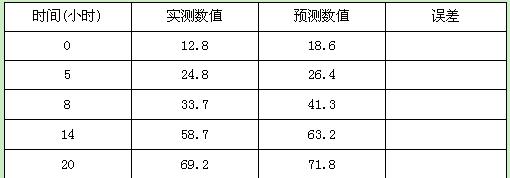
(2)对建立的数据表选择“实测数值”和“预测数值”两列数据建立折线图,图表标题为“测试结果误差图”,并将其嵌入到工作表的A8:E18区域中。将工作表sheet1更名为“测试结果误差表”。
正确答案:①在考生文件夹下新建EX05.XLS工作簿文件。 ②打开新建文档输入表格内容。 ③选中D2单元格在编辑栏中输入“=C2-B2”单击编辑栏的“输入”按钮;然后单击D2单元格将鼠标指针指向该单元格右下角的填充柄使其形状由空心的十字型变为黑色的十字型按住鼠标左键拖动单元格填充柄到D6单元格。 ④选中图表的B1:B6单元格单击“常用”工具栏中的“图表向导”按钮弹出“图表向导-4步骤之1-图表类型”对话框在“标准类型”选项卡下“图表类型”选中“折线图”“子图标类型”选中“折线图”单击“下一步”按钮弹出“图表向导-4步骤之2-图表数据源”对话框保持默认设置并单击“下一步”按钮弹出“图表向导-4步骤之3-图表选项”对话框在“标题”选项卡下“图标标题”输入“测试结果误差图”单击“下一步”按钮弹出“图表向导-4步骤之4-图表位置”对话框选择“作为其中的对象插入”单击“完成”按钮即可在工作表中插入图表利用鼠标光标调整图表大小到A8:E18单元格区域内。 ⑤双击工作表“sheet1”文件名输入新的工作表名“测试结果误差表”。 ⑥设置完成后单击“常用”工具栏中的“保存”按钮。
①在考生文件夹下新建EX05.XLS工作簿文件。 ②打开新建文档,输入表格内容。 ③选中D2单元格,在编辑栏中输入“=C2-B2”,单击编辑栏的“输入”按钮;然后单击D2单元格,将鼠标指针指向该单元格右下角的填充柄,使其形状由空心的十字型变为黑色的十字型,按住鼠标左键,拖动单元格填充柄到D6单元格。 ④选中图表的B1:B6单元格,单击“常用”工具栏中的“图表向导”按钮,弹出“图表向导-4步骤之1-图表类型”对话框,在“标准类型”选项卡下,“图表类型”选中“折线图”,“子图标类型”选中“折线图”,单击“下一步”按钮,弹出“图表向导-4步骤之2-图表数据源”对话框,保持默认设置,并单击“下一步”按钮,弹出“图表向导-4步骤之3-图表选项”对话框,在“标题”选项卡下,“图标标题”输入“测试结果误差图”,单击“下一步”按钮,弹出“图表向导-4步骤之4-图表位置”对话框,选择“作为其中的对象插入”,单击“完成”按钮,即可在工作表中插入图表,利用鼠标光标调整图表大小到A8:E18单元格区域内。 ⑤双击工作表“sheet1”文件名,输入新的工作表名“测试结果误差表”。 ⑥设置完成后,单击“常用”工具栏中的“保存”按钮。 -
第16题:
用Excel按下列要求建立数据表格和图表,具体要求如下:
(1)在指定的文件夹下新建EX09.XLS工作簿文件。将下列数据建成一个数据表(存放在A1: D5的区域内),并求出“上升案例数”(保留小数点后面两位),其计算公式是:上升案例数二去年案例数×上升比率,将数据表保存在sheet1工作表中。
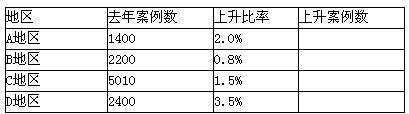
(2)对建立的数据表选择“地区”“上升案例数”两列数据建立分离型圆环图,图表标题为“地区案例上升情况图”,并将其嵌入到工作表的A8:D16区域中。将工作表sheet1更名为“案例调查表”。
正确答案:①在考生文件夹下新建EX09.XLS工作簿文件。 ②打开新建工作簿文件在sheet1工作表中输入表格内容。 ③选择D2单元格在编辑栏中输入“=B2*C2”单击编辑栏的“输入”按钮;单击D2单元格将鼠标指针指向该单元格右下角的填充柄使其形状由空心的十字形变为黑色的十字形按住鼠标左键拖动单元格填充柄至D5单元格。选择D2:D5单元格执行[格式]→ [单元格]菜单命令弹出“单元格格式”对话框在“数字”选项卡中“分类”选择“数值”“小数位数”选择“2”单击“确定”按钮。 ④选择工作表的A2:A5单元格按住Ctrl>键再选择D2:D5单元格单击“常用”工具栏的“图表向导”按钮弹出“图表向导-4步骤之1-图表类型”对话框。在“标准类型”选项卡中“图表类型”选择“圆环图”“子图表类型”选择“分离型圆环图”单击“下一步”按钮弹出“图表向导-4步骤之2-图表源数据”对话框。保持默认设置并单击“下一步”按钮弹出“图表向导-4步骤之3-图表选项”对话框。在“标题”选项卡中“图表标题”输入“地区案例上升情况图”单击“下一步”按钮弹出“图表向导-4步骤之4-图表位置”对话框。点选“作为其中的对象插入”单选钮单击“完成”按钮即可在工作表中插入图表。利用鼠标光标调整图表大小到A8:D16单元格区域内。 ⑤双击工作表sheet1文件名输入新的工作表名“案例调查表”。 ⑥设置完成后单击工具栏的“保存”按钮。
①在考生文件夹下新建EX09.XLS工作簿文件。 ②打开新建工作簿文件,在sheet1工作表中输入表格内容。 ③选择D2单元格,在编辑栏中输入“=B2*C2”,单击编辑栏的“输入”按钮;单击D2单元格,将鼠标指针指向该单元格右下角的填充柄,使其形状由空心的十字形变为黑色的十字形,按住鼠标左键,拖动单元格填充柄至D5单元格。选择D2:D5单元格,执行[格式]→ [单元格]菜单命令,弹出“单元格格式”对话框,在“数字”选项卡中,“分类”选择“数值”,“小数位数”选择“2”,单击“确定”按钮。 ④选择工作表的A2:A5单元格,按住Ctrl>键,再选择D2:D5单元格,单击“常用”工具栏的“图表向导”按钮,弹出“图表向导-4步骤之1-图表类型”对话框。在“标准类型”选项卡中,“图表类型”选择“圆环图”,“子图表类型”选择“分离型圆环图”,单击“下一步”按钮,弹出“图表向导-4步骤之2-图表源数据”对话框。保持默认设置,并单击“下一步”按钮,弹出“图表向导-4步骤之3-图表选项”对话框。在“标题”选项卡中,“图表标题”输入“地区案例上升情况图”,单击“下一步”按钮,弹出“图表向导-4步骤之4-图表位置”对话框。点选“作为其中的对象插入”单选钮,单击“完成”按钮,即可在工作表中插入图表。利用鼠标光标调整图表大小到A8:D16单元格区域内。 ⑤双击工作表sheet1文件名,输入新的工作表名“案例调查表”。 ⑥设置完成后,单击工具栏的“保存”按钮。 -
第17题:
按下列要求用Excel建立数据表格和图表,具体要求如下:
(1)请将下列数据建成一个数据表(存放在A1:D5的区域内),并求出“上升案例数”(保留小数点后面两位),其计算公式是:上升案例数=去年案例数×上升比率,其数据表保存在sheet1工作表中。

(2)对建立的数据表选择“地区”、“上升案例数”两列数据建立分离型圆环图,图表标题为“地区案例上升情况图”,并将其嵌入到工作表的A8:D16区域中。将工作表sheet1更名为“案例调查表”。
正确答案:①在考生文件夹下新建EX09.XLS工作簿文件。 ②打开新建文档输入表格内容。 ③选中D2单元格在编辑栏中输入“=B2*C2”单击编辑栏的“输入”按钮;然后单击D2单元格将鼠标指针指向该单元格右下角的填充柄使其形状由空心的十字型变为黑色的十字型按住鼠标左键拖动单元格填充柄到D5单元格。 ④选中图表的A2:A5单元格按住Ctrl>键再选中D2:D5单元格单击“常用”工具栏中的“图表向导”按钮弹出“图表向导-4步骤之1-图表类型”对话框在“标准类型”选项卡下“图表类型”选中“圆环图”“子图标类型”选中“分离型圆环图”单击“下一步”按钮弹出“图表向导-4步骤之2-图表数据源”对话框保持默认设置并单击“下一步”按钮弹出“图表向导-4步骤之3-图表选项”对话框在“标题”选项卡下“图标标题”输入“地区案例上升情况图”单击“下一步”按钮弹出“图表向导-4步骤之4-图表位置”对话框选择“作为其中的对象插入”单击“完成”按钮即可在工作表中插入图表利用鼠标光标调整图表大小到A8:D16单元格区域内。 ⑤双击工作表“sheet1”文件名输入新的工作表名“案例调查表”。 ⑥设置完成后单击“常用”工具栏中的“保存”按钮。
①在考生文件夹下新建EX09.XLS工作簿文件。 ②打开新建文档,输入表格内容。 ③选中D2单元格,在编辑栏中输入“=B2*C2”,单击编辑栏的“输入”按钮;然后单击D2单元格,将鼠标指针指向该单元格右下角的填充柄,使其形状由空心的十字型变为黑色的十字型,按住鼠标左键,拖动单元格填充柄到D5单元格。 ④选中图表的A2:A5单元格,按住Ctrl>键,再选中D2:D5单元格,单击“常用”工具栏中的“图表向导”按钮,弹出“图表向导-4步骤之1-图表类型”对话框,在“标准类型”选项卡下“图表类型”选中“圆环图”,“子图标类型”选中“分离型圆环图”,单击“下一步”按钮,弹出“图表向导-4步骤之2-图表数据源”对话框,保持默认设置,并单击“下一步”按钮,弹出“图表向导-4步骤之3-图表选项”对话框,在“标题”选项卡下,“图标标题”输入“地区案例上升情况图”,单击“下一步”按钮,弹出“图表向导-4步骤之4-图表位置”对话框,选择“作为其中的对象插入”,单击“完成”按钮,即可在工作表中插入图表,利用鼠标光标调整图表大小到A8:D16单元格区域内。 ⑤双击工作表“sheet1”文件名,输入新的工作表名“案例调查表”。 ⑥设置完成后,单击“常用”工具栏中的“保存”按钮。 -
第18题:
在EXCEL中,不能用()的方法建立图表。
A.在工作表中插入图表
B.添加图表工作表
C.从非相邻选定区域建立图表
D.建立数据库
正确答案:D
-
第19题:
在Excel97工作薄中,sheet1工作表第6行第F列单元格应表示为“()”。
sheet1!F6
略 -
第20题:
在Excel中,当工作表中的数据发生变化时,基于工作表中的数据建立的图表()。
- A、会自动更新
- B、不会更新
- C、输入命令才会更新
- D、需重新设置数据源区域才会更新
正确答案:A -
第21题:
在Excel中,若对工作表“Sheet1”进行复制,复制后的工作表副本自动取名为()。
正确答案:Sheet1(2) -
第22题:
在Excel 2000中,下面说法不正确的是()。
- A、Excel应用程序可同时打开多个工作薄文档
- B、在同一工作薄文档窗口中可以建立多张工作表
- C、在同一工作表中可以为多个数据区域命名
- D、Excel新建工作薄的缺省名为“文档X”
正确答案:C -
第23题:
单选题在Excel中,以工作表Sheet1中某区域的数据为基础建立的独立图表,该图表标签“Chart1”在标签栏中的位置是()。ASheet1之前
BSheet1之后
C最后一个
D不确定
正确答案: B解析: 暂无解析
